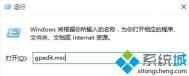win10正式版升级之后后经常自动重启该怎么办
最新windows操作系统win10正式版推出也有一段时间了,我们可以采取多种方式对系统进行升级与安装,虽然微软对win 10系统付出很大的努力与心血,但在使用win 10系统中难免会遇到各种棘手问题。最近也有用户反映在升级win10后系统总是无缘无故进行自动重启状态,而且还是非常频繁的出现,遇到这种情况主要是硬件与系统不兼容所致,我们可以按照以下方案来修改解决。

1、在win10桌面中鼠标右键此电脑图标并在菜单选择属性选项;

2、打开系统属性窗口后,在左侧菜单中选择高级系统设置选项;

3、打开系统属性窗口并切换高级标签,在启用和故障恢复栏目下点击设置选项(如下图所示);

4、打开启动和故障恢复设置窗口后,在系统失败选项中取消勾选自动重新启动选项,并点击确定即可。

硬件无法在win10操作系统中兼容出现各种故障也是必然的,而win10频繁出现自动重启时,我们可以按照教程的方法来取消系统失败自动重新启动选项,并对系统服务相关设置,一般自动重启问题都可以解决的。当然也可以对硬件驱动程序进行检测与更新,希望对大家在win10中遇到的自动重启问题有所帮助。
win10系统升级后SVN图标不显示该怎么办
随着微软推出win10正式版之后,我们可以在win7系统、win8或win10预览版的基础上升级win10系统,虽然从低版本的windows操作系统升级win10正式版有多种方式,但是在升级的过程中或使用体验中难免会遇到一些棘手问题,最近有不少用户都反映win10系统中的SVN图标不显示问题,下面来看看如何利用注册表来解决该问题的吧。
1、在win10操作系统中使用组合键Window+R打开运行窗口,并输入regedit按确定或回车键;

2、在打开注册表编辑器中使用Ctrl+F快捷键打开查找功能,并搜ShellIconOverlayIdentifiers项;

3、在1TortoiseNormal、2TortoiseModified等里面有9个与svn相关的选项,找到之后将其重新命名: 1TortoiseNormal、 2TortoiseModified 等(即将其前面加个空格);

4、修改注册表后,重启电脑,SVN图标显示正常。
关于升级win10后SVN图标后显示不正常的问题就介绍到这里,利用注册表的修改就可以轻松的搞定。
Win10系统如何删除更新Tulaoshi.Com失败的补丁文件
当微软推出更新补丁后,我们也会第一时间选择安装更新,但是在更新中难免会遇到更新失败的问题,此时所下载的更新补丁文件也会中系统空间,甚至会涉及到系统的安全,因此需要对这些更新失败的补丁文件进行删除,那么在win10操作系统中如何删除更新失败的补丁文件呢?具体方法如下:
1、一般系统默认更新文件保存到C盘的SoftwareDistribution文件夹当中;
2、打开C盘(系统盘)并进入C:WindowsSoftwareDistribution文件夹;

3、在SoftwareDistribution文件夹中找到Download文件夹并打开,一般系统所下载的补丁更新都是在此文件夹中,我们可以手动进行删除与管理。
需要注意的是,作为系统盘在系统中的重要性,因此删除补丁文件时也要相当谨慎,防止误删重要文件。
系统盘被空间变得越来越小与我们更新系统补丁文件也有关系,不定时对系统盘进行整理来减轻C盘空间的负担,如果用户想要删除win10系统补丁更新失败的文件时,可以按照教程的路径去选择删除。
Win10内置管理员帐户打不开应用怎么办
win10系统管理员账户也是默认关闭和隐藏的,在前面的教程中也介绍过Administrator帐户的开启与关闭,虽然关闭管理员账户能够防止权限被随意使用而影响到系统的安全,但有时候也是需要开启该帐户来执行某些任务,最近有用户在win10中登录管理员账户后,发现windows应用和开始菜单的应用都无法打开的问题,因为这些应用需要账户控制UAC支持才能运行,下面来看看win10系统下是如何解决无法打开这个应用的。

注册表修改解决方法:
1、在win10普通账户中打开Cortana搜索栏并输入regedit搜索后,选择第一选项;
2、打开注册表编辑器后并定位到:
HKEY_LOCAL_MACHINESOFTWAREMicrosoftWindowsCurrentVersionPoliciesSystem;

3、点击System选项后,在右边菜单中找到FilterAdministratorToken选项,然后双击打开,将数值数据修改为1然后确定即可。
通过注册表修改后,再次登录win10管理员账户就可以轻松的运行应用和开始菜单应用,如果教程的注册表修改方法都无法解决的话,可以参考之前更改用户帐户控制图老师设置来解决。
Win10系统任务管理器打开有几种方法
通过windows任务管理器更能够查看到电脑性能相关信息,其中包括正在运行的应用程序、进程、服务等等,在前面教程中也与大家分享过Win10系统任务管理器显示不完全修复方法,但面对全新的win10正式版操作系统很多用户还是不知道任务管理器在哪里?其实win10任务管理器的打开方法并未多大改变,下面特别整理了windows10任务管理器三种打开方法。
方法一:任务栏打开任务管理器
在win10正式版桌面最下面任务栏空白处鼠标右键菜单中选择任务管理器选项即可打开;

方法二:命令调出任务管理器
在win10中使用快捷键Win + R打开运行窗口,并输入taskmgr命令按回车键或确定调出任务管理器;

方法三:使用组合快捷键打开任务管理器
其实在win10操作系统中也可以利用组合快捷键打开任务管理器的,该快捷键功能并未改变,在win10键盘中同时按住Ctrl + Alt + Delete三个组合键,弹出的操作界面窗口后(如下图所示),在选项中选择任务管理器选项即可进入任务管理器。
虽然win10系统在操作上和功能有很突出的变化,让很多用户充满好奇感,其实在一些功能操作上还是没有改变的,我们可以通过任务栏、命令和快捷组合键来打开windows10任务管理器,如果用户在任务栏中有开启搜索功能的话,也同样可以在搜索框中搜索任务管理器功能,用户可以根据个人操作习惯来选择。
Win10如何关闭锁屏界面直接显示登录界面
方法一:组策略设置
1、打开本地组策略编辑器窗口,依次定位到计算机配置 – 管理模板 – 控制面板 – 个性化,然后在右侧窗口中找到不显示锁屏配置项。
(本文来源于图老师网站,更多请访问https://m.tulaoshi.com/windowsshi/)2、双击该配置项打开配置窗口,选中已启用,确定,关闭窗口。
tuLaoShi.com3、这样就取消了锁屏界面,即使按Win + L快捷键锁屏也不再显示锁屏界面,而是直接显示登录界面。

如果想要恢复锁屏界面,只需把组策略中的该配置项重新配置为未配置或已禁用即可。
方法二:修改注册表
1、打开注册表编辑器,定位(HKEY_LOCAL_MACHINESOFTWAREPoliciesMicrosoftWindows
注:建议修改前备份注册表
2、在Windows项下新建一名为 Personalization 的项。
3、选中 Personalization 项,然后在右侧窗口中新建一名为NoLockScreen 的 DWORD(32位)值,并把数值数据设置为 1 。
Win10打开注册表编辑器的多种方法

方法一:运行regedit命令打开注册表编辑器
Win + R 快捷键调出运行对话框,输入regedit。如图:

回车或点击确定,然后在弹出的用户帐户控制对话框中点击是,即可打开注册表编辑器。
方法二:通过Cortana微软小娜搜索
在Win10任务栏中的Cortana微软小娜搜索框中输入regedit,即可自动搜索到注册表编辑器程序regedit.exe,点击顶部显示的搜索结果regedit.exe可打开注册表编辑器。
如何以管理员身份运行注册表编辑器
(本文来源于图老师网站,更多请访问https://m.tulaoshi.com/windowsshi/)有些时候需要以管理员身份运行注册表编辑器才可以进行某些设置,如果你是本地帐户或者微软帐户(标准用户)登录的系统,那么只需在上图中的regedit注册表编辑器上点击右键,选择以管理员身份运行即可。
如果你使用的是微软帐户(管理员)登录的系统,那么直接打开注册表编辑器即具有管理员权限。